浅谈Linux安装Atom编辑器的方法
本篇文章给大家介绍一下在Linux中安装Atom编辑器的方法。有一定的参考价值,有需要的朋友可以参考一下,希望对大家有所帮助。
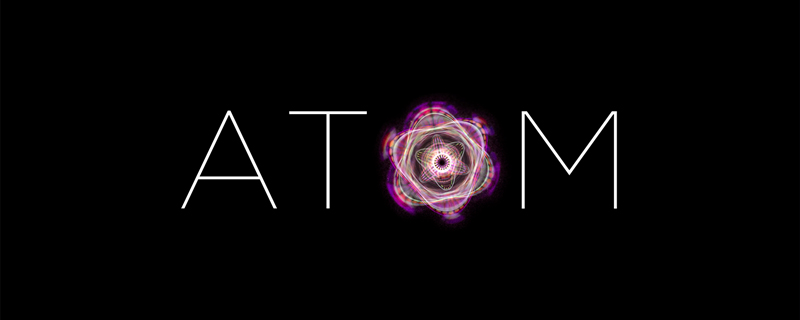
Atom 文本编辑器,由 Github 出品的基于 Electron / Node.js 的半开源文本编辑器。是一个能满足你的期待的,现代化的桌面文本编辑器,而在表面之下,这是一个值得你去一同完善的开发工具。【相关推荐:《atom教程》】
官网地址:https://atom.io

Atom编辑器是开发人员工具箱的核心,但通常不能单独使用。作为Hithub的原生工具,Atom能使用Git工具从GitHub获取软件包,创建新的分支,暂存、提交、推送和拉取,解决合并冲突,查看拉取请求等,所有这些都可以从编辑器中进行。
特点
跨平台编辑
Atom可以在OS X,Windows或Linux上安装使用它。
内置包管理器
搜索并安装新软件包,或从Atom创建自己的权限。
智能自动补全
Atom通过智能灵活的自动完成功能帮助您更快地编写代码。
文件系统浏览器
在一个窗口中轻松浏览并打开单个文件,整个项目或多个项目。
多个窗格
将您的Atom界面分成多个窗格,以比较和编辑文件中的代码。
查找和替换
在文件或所有项目中键入,查找,预览和替换文本。
自定义主题
Atom预先安装了四个用户界面和八个语法主题(深色和浅色)。如果你不喜欢这些的话还可以安装由Atom社区用户创建的主题或创建自己的主题。
客制化
定制和设置Atom样式很容易。使用CSS / Less调整UI的外观,并使用HTML和JavaScript添加主要功能。
安装
Atom 依赖于Git,在正式安装之前请先安装Git
Debian/Ubuntu 发行版
- 下载
Atom-amd64.deb 安装包
https://github.com/atom/atom/releases/download/v1.52.0/atom-amd64.deb
也可用shell命令下载
wget https://github.com/atom/atom/releases/download/v1.52.0/atom-amd64.deb
- 安装
sudo dpkg -i atom-amd64.deb # 如果缺少依赖运行下面的命令安装依赖包 sudo apt install -f
如果无法安装依赖,可以尝试使用snap来安装
sudo snap install atom --classic
- 安装后启动界面
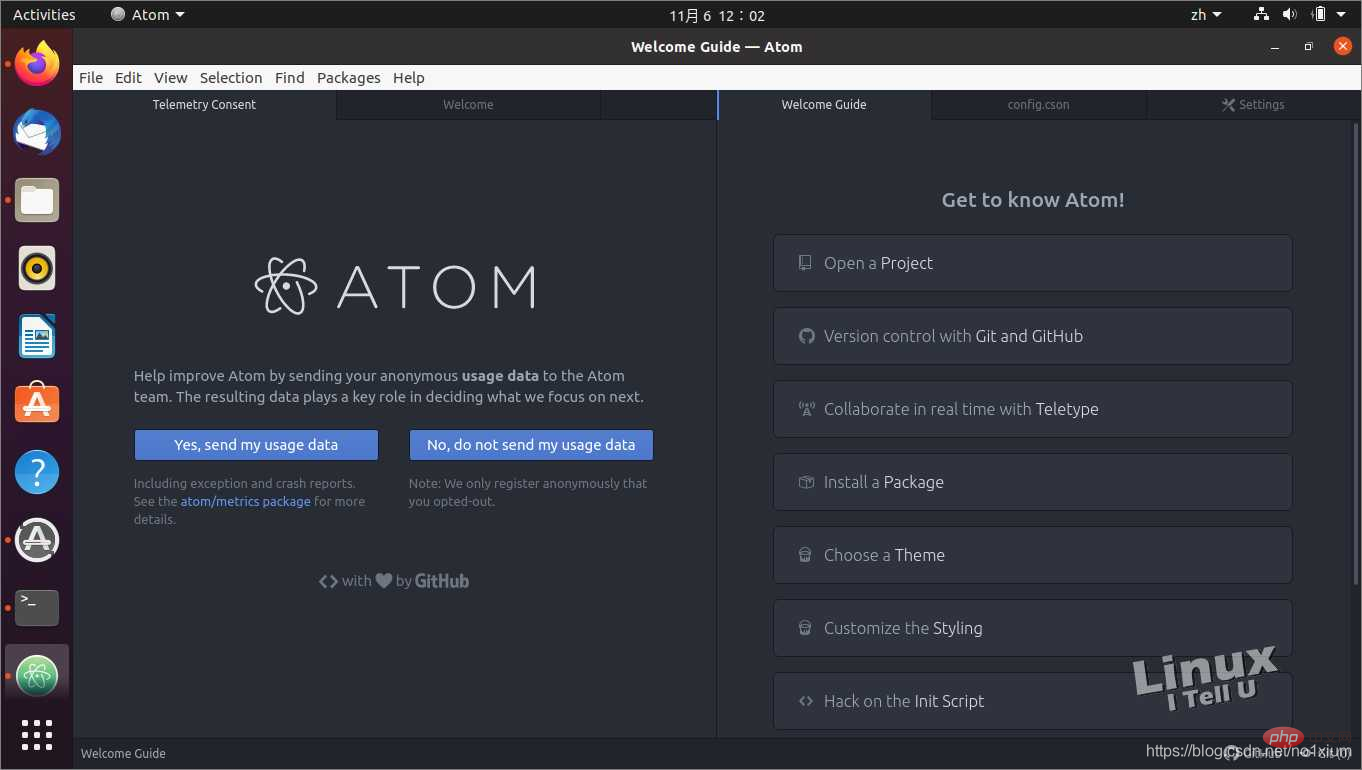
Centos/Fedora 发行版
- 下载
Atom-amd64.rpm 安装包:
https://github.com/atom/atom/releases/download/v1.52.0/atom.x86_64.rpm
也可用shell命令下载
wget https://github.com/atom/atom/releases/download/v1.52.0/atom.x86_64.rpm
- 安装
rpm -ivh atom-amd64.rpm
Windows
Atom.exe 安装包
https://atom-installer.github.com/v1.52.0/AtomSetup-x64.exe
其他系统版本下载
下载页面
https://github.com/atom/atom/releases/tag/v1.52.0
设置语言为中文
在扩展中搜索simplified-chinese-menu 安装后就可以切换为中文界面了
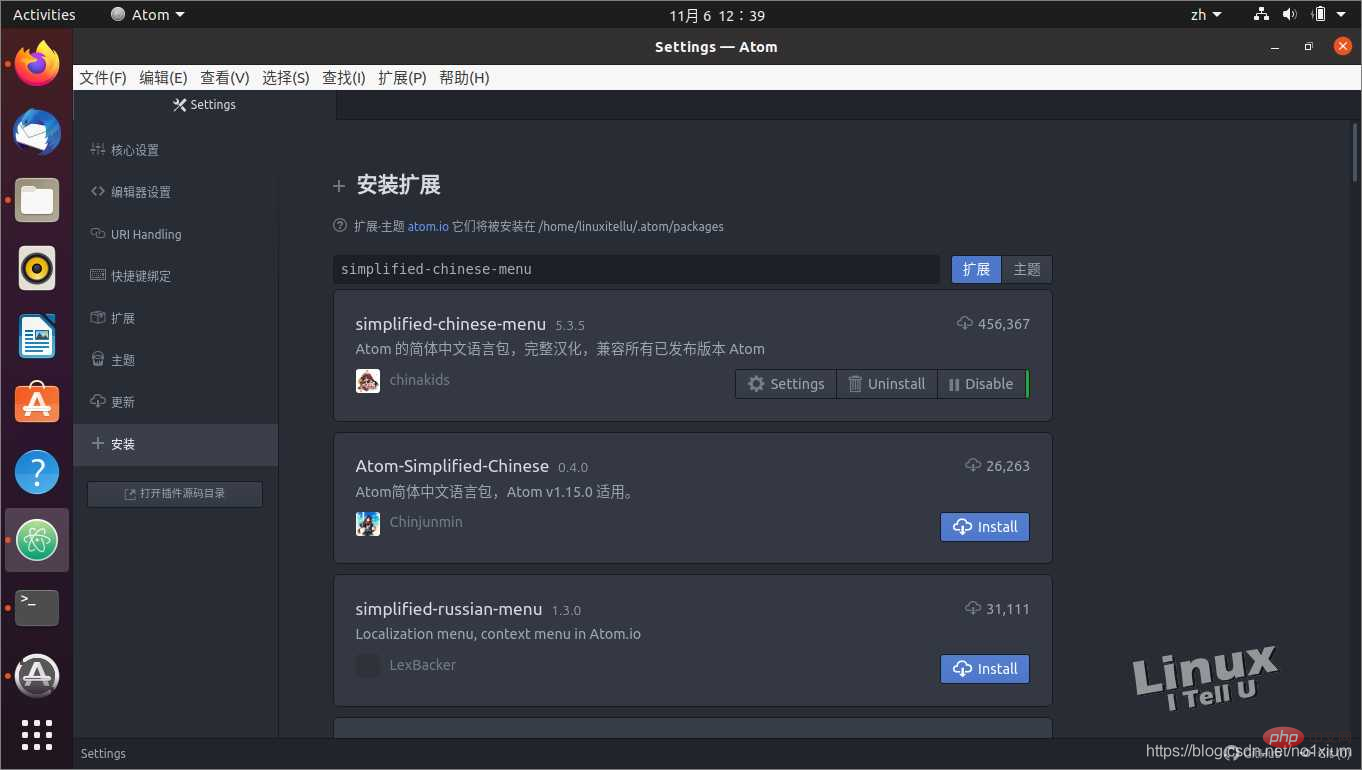
更多编程相关知识,请访问:编程入门!!
以上是浅谈Linux安装Atom编辑器的方法的详细内容。更多信息请关注PHP中文网其他相关文章!

热AI工具

Undresser.AI Undress
人工智能驱动的应用程序,用于创建逼真的裸体照片

AI Clothes Remover
用于从照片中去除衣服的在线人工智能工具。

Undress AI Tool
免费脱衣服图片

Clothoff.io
AI脱衣机

AI Hentai Generator
免费生成ai无尽的。

热门文章

热工具

记事本++7.3.1
好用且免费的代码编辑器

SublimeText3汉化版
中文版,非常好用

禅工作室 13.0.1
功能强大的PHP集成开发环境

Dreamweaver CS6
视觉化网页开发工具

SublimeText3 Mac版
神级代码编辑软件(SublimeText3)

热门话题
 c语言多线程的四种实现方式
Apr 03, 2025 pm 03:00 PM
c语言多线程的四种实现方式
Apr 03, 2025 pm 03:00 PM
语言多线程可以大大提升程序效率,C 语言中多线程的实现方式主要有四种:创建独立进程:创建多个独立运行的进程,每个进程拥有自己的内存空间。伪多线程:在一个进程中创建多个执行流,这些执行流共享同一内存空间,并交替执行。多线程库:使用pthreads等多线程库创建和管理线程,提供了丰富的线程操作函数。协程:一种轻量级的多线程实现,将任务划分成小的子任务,轮流执行。
 web.xml怎么打开
Apr 03, 2025 am 06:51 AM
web.xml怎么打开
Apr 03, 2025 am 06:51 AM
要打开 web.xml 文件,可以使用以下方法:使用文本编辑器(如记事本或 TextEdit)使用集成开发环境(如 Eclipse 或 NetBeans)使用命令行编辑命令(Windows:notepad web.xml;Mac/Linux:open -a TextEdit web.xml)
 Linux系统自带Python解释器能删除吗?
Apr 02, 2025 am 07:00 AM
Linux系统自带Python解释器能删除吗?
Apr 02, 2025 am 07:00 AM
关于Linux系统自带Python解释器的删除问题许多Linux发行版在安装时会预装Python解释器,它并非通过软件包管理器�...
 Linux最好使用的是什么?
Apr 03, 2025 am 12:11 AM
Linux最好使用的是什么?
Apr 03, 2025 am 12:11 AM
Linux最适合用作服务器管理、嵌入式系统和桌面环境。1)在服务器管理中,Linux用于托管网站、数据库和应用程序,提供稳定性和可靠性。2)在嵌入式系统中,Linux因其灵活性和稳定性被广泛应用于智能家居和汽车电子系统。3)在桌面环境中,Linux提供了丰富的应用和高效的性能。
 Debian Hadoop 兼容性怎样
Apr 02, 2025 am 08:42 AM
Debian Hadoop 兼容性怎样
Apr 02, 2025 am 08:42 AM
DebianLinux以其稳定性和安全性着称,广泛应用于服务器、开发和桌面环境。虽然目前缺乏关于Debian与Hadoop直接兼容性的官方说明,但本文将指导您如何在Debian系统上部署Hadoop。 Debian系统需求:在开始Hadoop配置前,请确保您的Debian系统满足Hadoop的最低运行要求,这包括安装必要的Java运行时环境(JRE)和Hadoop软件包。 Hadoop部署步骤:下载并解压Hadoop:从ApacheHadoop官方网站下载您需要的Hadoop版本,并将其解
 使用Go语言连接Oracle数据库时是否需要安装Oracle客户端?
Apr 02, 2025 pm 03:48 PM
使用Go语言连接Oracle数据库时是否需要安装Oracle客户端?
Apr 02, 2025 pm 03:48 PM
使用Go语言连接Oracle数据库时是否需要安装Oracle客户端?在使用Go语言开发时,连接Oracle数据库是一个常见需求�...
 Debian Strings能否兼容多种浏览器
Apr 02, 2025 am 08:30 AM
Debian Strings能否兼容多种浏览器
Apr 02, 2025 am 08:30 AM
“DebianStrings”并非标准术语,其具体含义尚不明确。本文无法直接评论其浏览器兼容性。然而,如果“DebianStrings”指的是在Debian系统上运行的Web应用,则其浏览器兼容性取决于应用本身的技术架构。大多数现代Web应用都致力于跨浏览器兼容性。这依赖于遵循Web标准,并使用兼容性良好的前端技术(如HTML、CSS、JavaScript)以及后端技术(如PHP、Python、Node.js等)。为了确保应用与多种浏览器兼容,开发者通常需要进行跨浏览器测试,并使用响应式







